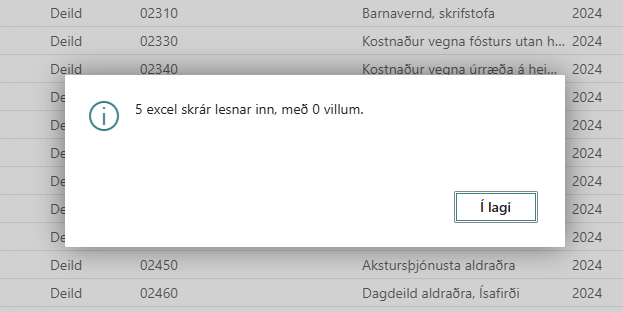Innlestur/Útlestur - Vinnubækur
Innlestur/útlestur á vinnubókum áætlana hefur breyst frá eldri útgáfum Áætlanakerfi Wise.
Áður fyrr var vinnusvæði skráð þar sem vinnubækur voru vistaðar og þær lesnar inn. Þetta hefur breyst og lítur ferlið nú svona út:
Útlestur
Hakað í vinnubækur í síðu Vinnubók áætlana.
Keyrð aðgerð Stofna excelskjöl f. merktar vinnubækur.
.Zip skrá er sótt sem inniheldur vinnubækurnar.
.Zip skrá er afþjöppuð og þá eru vinnubækur aðgengilegar.
Vinnubækur eru færðar á sameiginlegt drif þar sem viðeigandi aðilar hafa aðgengi að.
Innlestur
Þegar vinnubókum hefur verið breytt er hægt að lesa inn aftur.
Farið er á síðu Vinnubók áætlana.
Keyrð aðgerð Lesa inn excelskjöl.
Allar þær vinnubækur sem á að lesa inn valdar.
Svo eru vinnubækur uppfærðar samkvæmt breytingum í excelskjölum.
Nánari leiðbeiningar - Innlestur:
Byrjað er á því að lesa út viðeigandi vinnubækur. Þá er valið úr listanum með því að haka í vinnubækur með því að halda inni Ctrl og smella á línurnar.
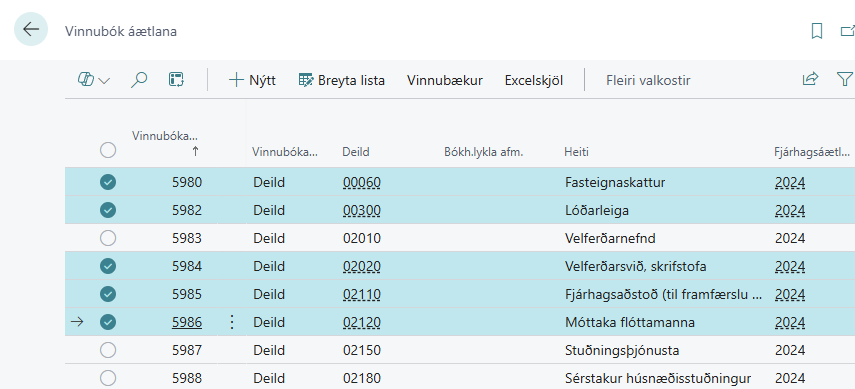
Svo er flipinn Excelskjöl valinn.
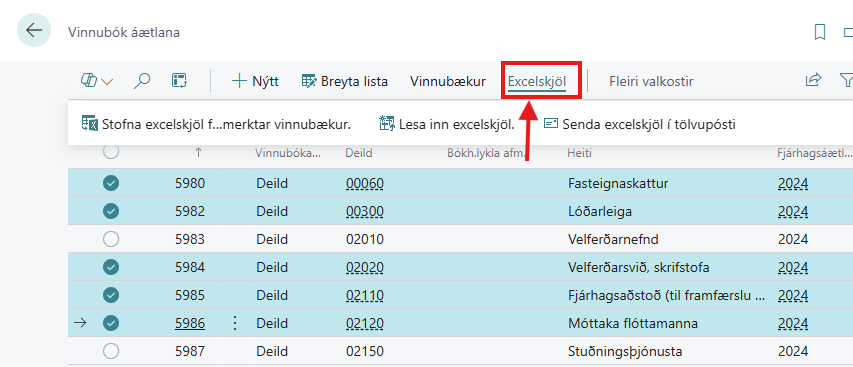
Keyrð aðgerð Stofna excelskjöl f. merktar vinnubækur. Þá koma skilaboð um hversu mörg excelskjöl hafa verið stofnuð og .zip skrá sótt sem inniheldur vinnubækurnar.
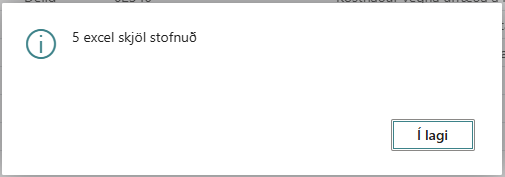
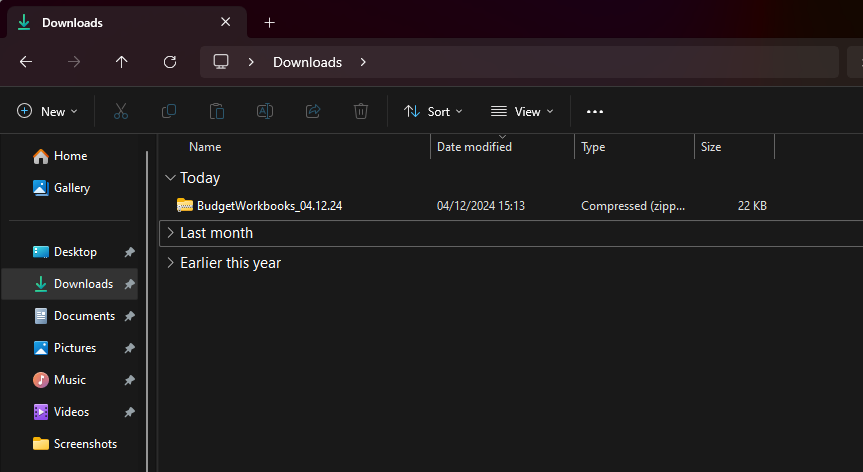
Hægrismellt á .Zip skránna og valið Extract all…
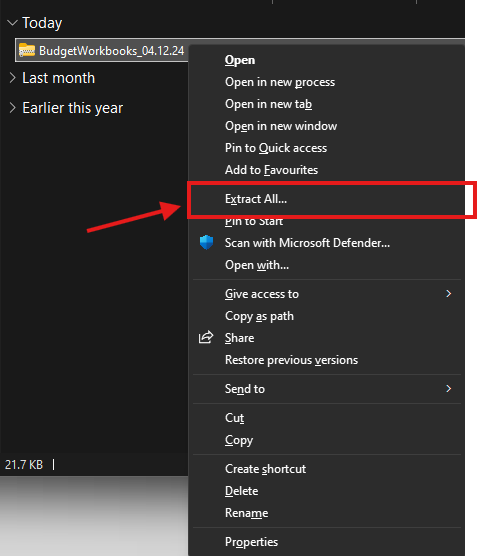
Smellt á Extract
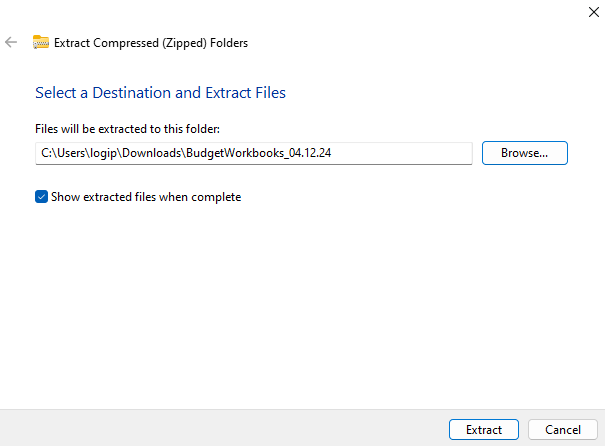
Vinnubækur eru þá aðgengilegar.

Þá eru skjölin færð á sameiginlegt drif þar sem viðeigandi aðilar hafa aðgengi og hægt er að færa inn breytingar í excelskjölin.
Nánari leiðbeiningar - innlestur:
Farið er á síðu Vinnubók áætlana og valið aðgerðarflipann Excelskjöl og keyrt aðgerðina Lesa inn excelskjöl.

Þá kemur upp gluggi til þess að hlaða upp vinnubókum:
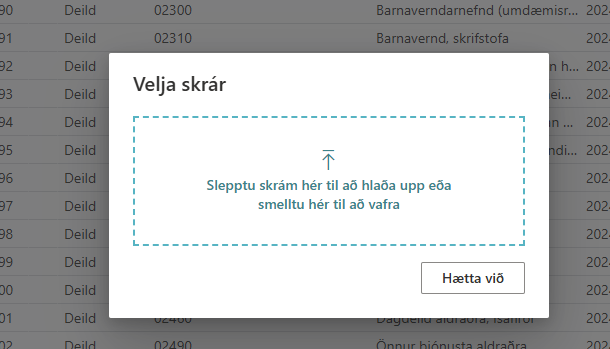
Opnað vafrann, viðeigandi vinnubækur valdar og valið Open.
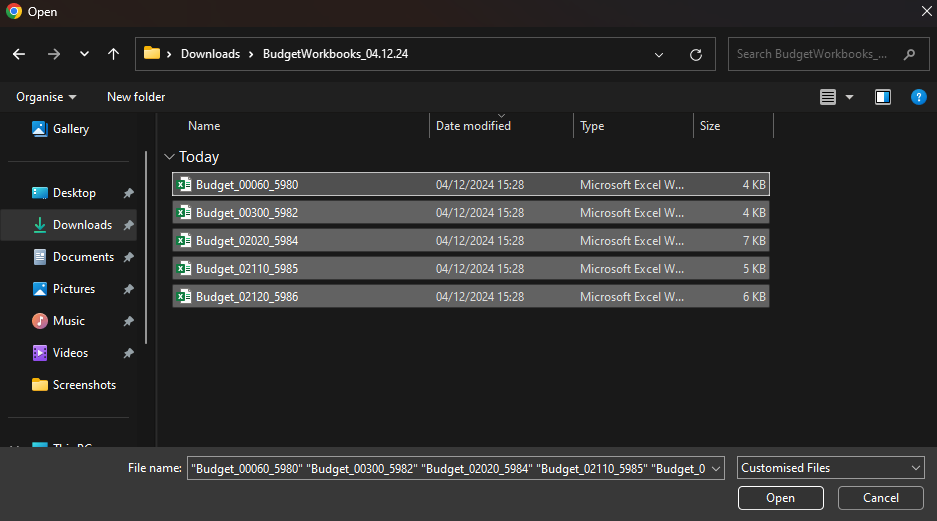
Excelskjöl hafa nú verið lesin inn og vinnubækur uppfærðar samkvæmt þeim.